Heim >häufiges Problem >Einfache Tastenkombinationen für Windows 11 zum Neustarten und Herunterfahren
Einfache Tastenkombinationen für Windows 11 zum Neustarten und Herunterfahren
- WBOYWBOYWBOYWBOYWBOYWBOYWBOYWBOYWBOYWBOYWBOYWBOYWBnach vorne
- 2023-04-14 13:10:083945Durchsuche
Die meisten Benutzer können bei der Nutzung des Systems Zeit sparen, indem sie Tastaturkürzel verwenden. Mit diesen Verknüpfungen können Sie das Feld „Befehl ausführen“ öffnen, den Datei-Explorer öffnen, das Setup aktivieren, den Bildschirm sperren und vieles mehr.
Es gibt mehrere Möglichkeiten, das Windows-Betriebssystem schnell neu zu starten oder herunterzufahren. Manchmal geht eine Maus kaputt und die Verwendung des Touchpads Ihres Laptops kann dazu führen, dass sich Aufgaben, die schnell über Verknüpfungen erledigt werden können, unangenehm anfühlen.
Wenn Sie sich fragen, wie Sie Ihren Computer mithilfe von Tastaturkürzeln herunterfahren oder neu starten können, zeigt Ihnen dieser Artikel, wie das auf drei verschiedene Arten geht.
Tastaturkürzel über das Kontextmenü der Startschaltfläche neu starten und herunterfahren
Schritt 1: Um das Kontextmenü der Startschaltfläche in der Taskleiste zu öffnen, drücken Sie gleichzeitig Windows +X auf Ihrer Tastatur.
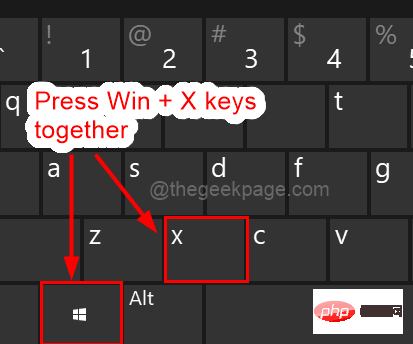
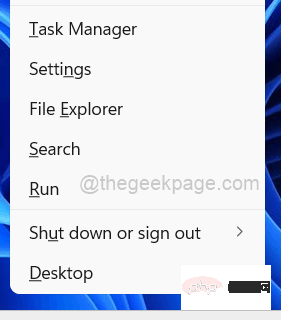 Schritt 2: Wählen Sie dann die Option „Schließen oder Abmelden“ oder drücken Sie die Taste „U“ auf Ihrer Tastatur oder „verwenden Sie die Aufwärtspfeiltaste“, um zur Option „Schließen“ oder „Abmelden“ zu gelangen, und drücken Sie
Schritt 2: Wählen Sie dann die Option „Schließen oder Abmelden“ oder drücken Sie die Taste „U“ auf Ihrer Tastatur oder „verwenden Sie die Aufwärtspfeiltaste“, um zur Option „Schließen“ oder „Abmelden“ zu gelangen, und drücken Sie
. Schritt 3: Nachdem Sie die Option zum Herunterfahren oder Abmelden im Kontextmenü untersucht haben, können Sie die U-Taste drücken, um das System herunterzufahren , oder die R
-Taste drücken, um das System neu zu starten. 
HINWEIS: Sie können auch die
Pfeiltasten verwenden, um in der Liste auf die Option 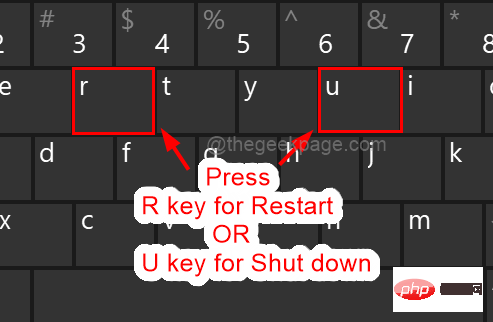 Schließen
Schließen
Neustart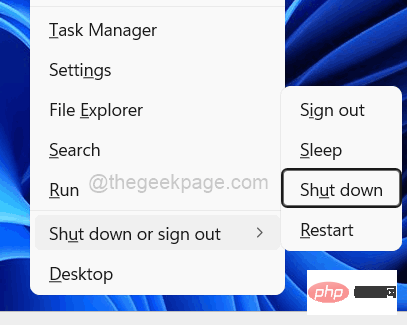 zuzugreifen und dann einfach die
zuzugreifen und dann einfach die
drücken, um die Aufgabe auszuführen. So können Sie Tastaturkürzel verwenden, um Ihr System über das Kontextmenü der Startschaltfläche neu zu starten oder herunterzufahren. Starten und schließen Sie Tastaturkürzel mit dem klassischen Dialogfeld „Windows schließen“ neu. Schritt 1: Schließen Sie alle geöffneten Anwendungen und Ordner, bevor Sie Ihr Windows-System neu starten oder herunterfahren. Schritt 2: Öffnen Sie anschließend das Windows Classic-Dialogfeld „Schließen“ und drücken Sie gleichzeitig die Tasten ALT + F4 auf Ihrer Tastatur.
HINWEIS:
Bei einigen Laptops müssen Sie möglicherweise auch die TastenALT + F4 + Fn drücken. Fn
ist dieFunktionstaste 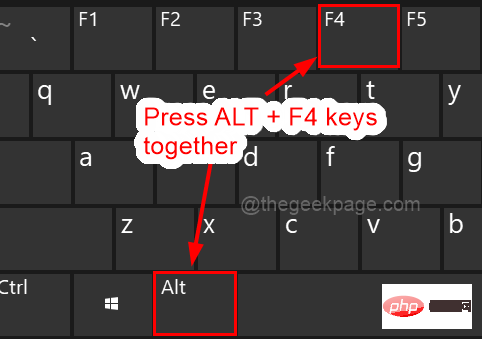 , die sich
, die sich
Windows-Taste befindet. Schritt 3: Verwenden Sie im Dialogfeld „Klassisches Herunterfahren“ von Windows die Pfeiltasten Aufwärts oder Abwärts, um die Option „Herunterfahren“ oder „Neustart“ auszuwählen.
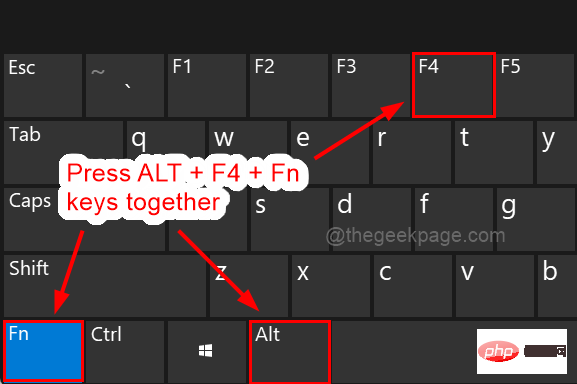
Eingabetaste, um die Aufgabe auszuführen.
Mit dem klassischen Windows-Dialogfeld zum Herunterfahren können Sie Ihren PC einfach herunterfahren oder neu starten. 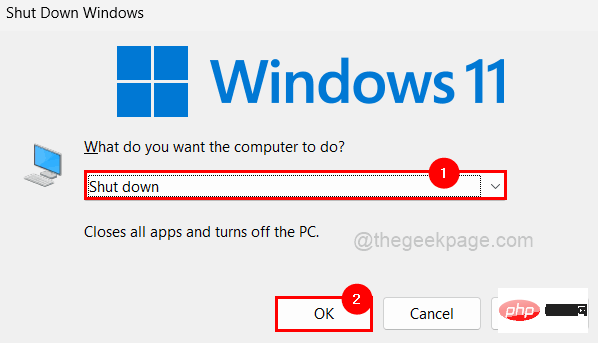
Schritt 1: Drücken Sie gleichzeitig die Tasten Windows + D
, um denDesktop aufzurufen. 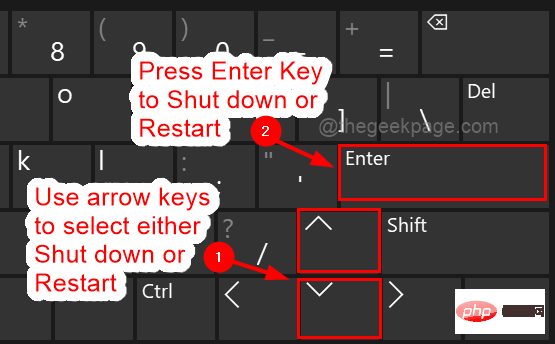
Schritt 2:
Klicken Sie mit der rechten Maustaste auf eineleere Stelle
auf demDesktop und wählen Sie Neu > Verknüpfung, wie im Screenshot unten gezeigt.
Schritt 3: Dann, je nachdem, ob Sie Ihr System herunterfahren oder neu starten möchten, kopieren Sie den folgenden Pfad, fügen Sie ihn in das Textfeld „Geben Sie den Speicherort Ihres Projekts ein“ ein und klicken Sie auf „Weiter“ weitermachen.
Zum Herunterfahren:关机.exe -s
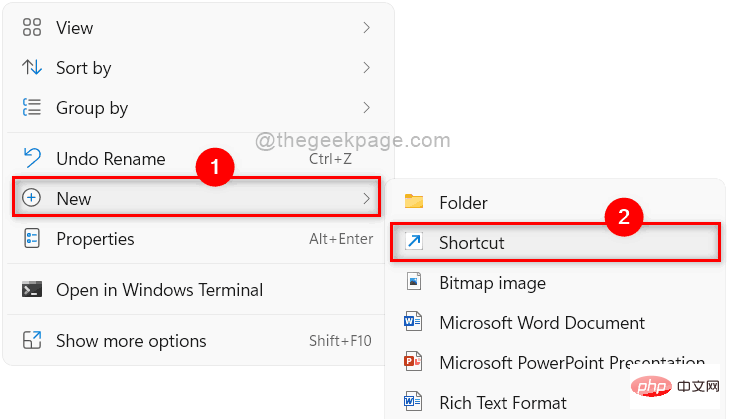 Zum Neustart:
Zum Neustart: 关机.exe /r
Schritt 4: Geben Sie als Nächstes der Verknüpfung einen geeigneten Namen (z. B. Herunterfahren oder Neustart) und klicken Sie auf Fertig
. Dies wird erledigt. Erstellen Sie eine Verknüpfung auf dem Desktop .Schritt 5: Gehen Sie erneut zum 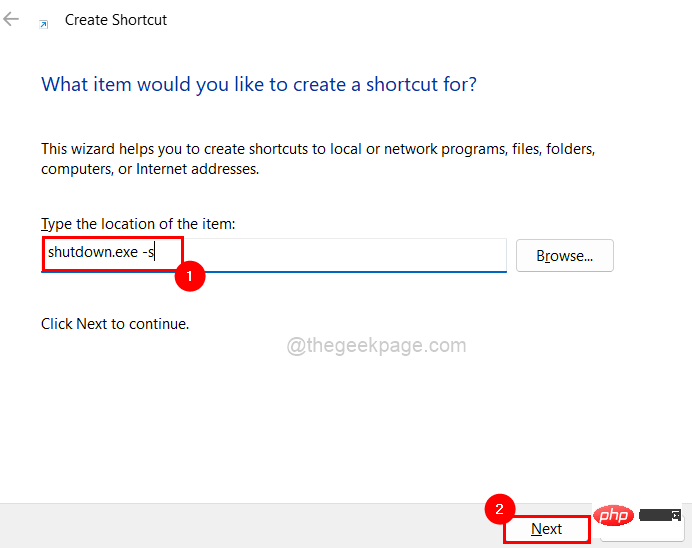 Desktop (Windows
Desktop (Windows
+DTaste)
undRechtsklick 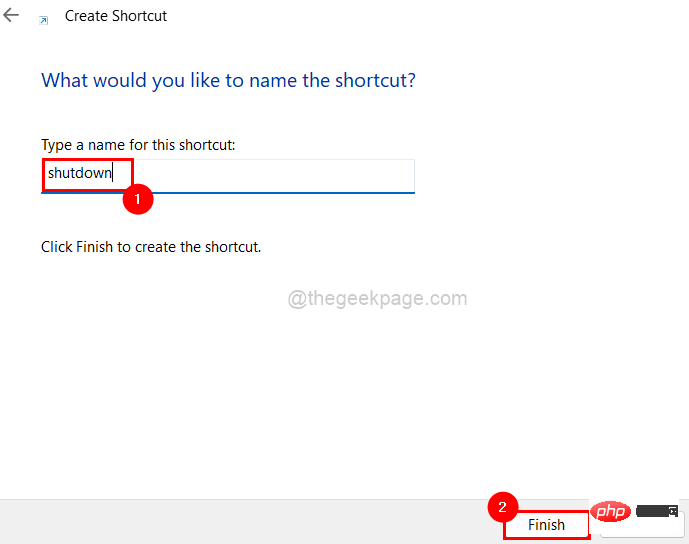 auf die
auf die
Schritt 6: Wählen Sie Eigenschaften aus dem Kontextmenü, wie unten gezeigt. Schritt 7: Stellen Sie im Eigenschaftenfenster sicher, dass Sie sich auf der Registerkarte Verknüpfungen befinden, wie unten gezeigt. Schritt 8: Klicken Sie dann auf das Textfeld „Tastenkombinationen“ und drücken Sie eine beliebige Buchstabentaste. STRG + ALT wird automatisch an die von Ihnen gedrückte Taste angehängt. Wir haben die Taste „S“ als Tastenkombination Herunterfahren gedrückt und STRG + ALT hinzugefügt. Sie können bei Bedarf auch eine beliebige andere Buchstabentaste auswählen. Schritt 9: Klicken Sie anschließend auf „ “ und „OK“, um die Eigenschaften zu schließen, damit die Änderungen übernommen werden. Schritt 11: Verknüpfung auf dem Desktop, um das System direkt herunterzufahren oder neu zu starten. Dies sind einige Möglichkeiten, Ihr Windows-System mithilfe von Tastaturkürzeln schnell herunterzufahren oder neu zu starten. 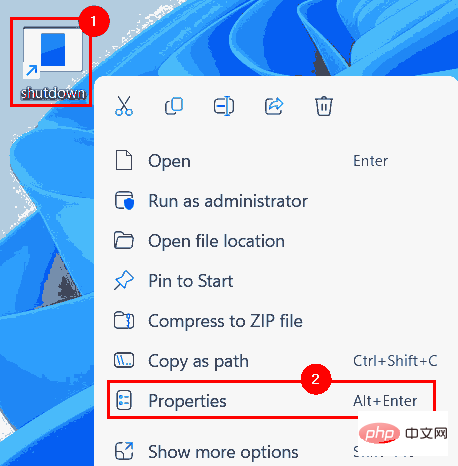
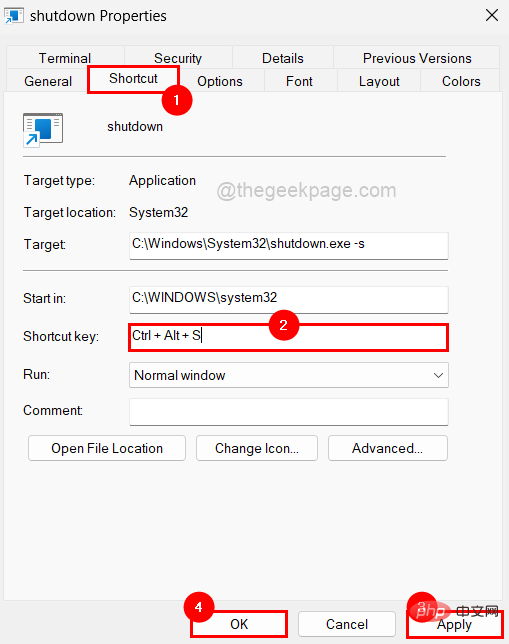 Schritt 10: Wenn nun ein Benutzer sein System herunterfahren oder neu starten möchte, muss er alle geöffneten Anwendungen und Ordner schließen.
Schritt 10: Wenn nun ein Benutzer sein System herunterfahren oder neu starten möchte, muss er alle geöffneten Anwendungen und Ordner schließen.
Das obige ist der detaillierte Inhalt vonEinfache Tastenkombinationen für Windows 11 zum Neustarten und Herunterfahren. Für weitere Informationen folgen Sie bitte anderen verwandten Artikeln auf der PHP chinesischen Website!
In Verbindung stehende Artikel
Mehr sehen- Was sind die neuen Funktionen von es6?
- Microsoft veröffentlicht neue Diktiergerät-App für Windows 11 Insider
- Um die Ankunft des iPhone 15 zu begrüßen, werden im Apple Online Store Wartungsarbeiten durchgeführt
- Welche Funktionen fehlen in der Einstiegsversion des M3 MacBook Pro?
- Was sind die Formatierungsstandards für Webtexte?

